分割機能を利用する場合は、事前に分割設定を行って下さい。
※GoQSystem上でのみの分割となり、モール側では分割されませんのでご注意下さい。
■分割設定
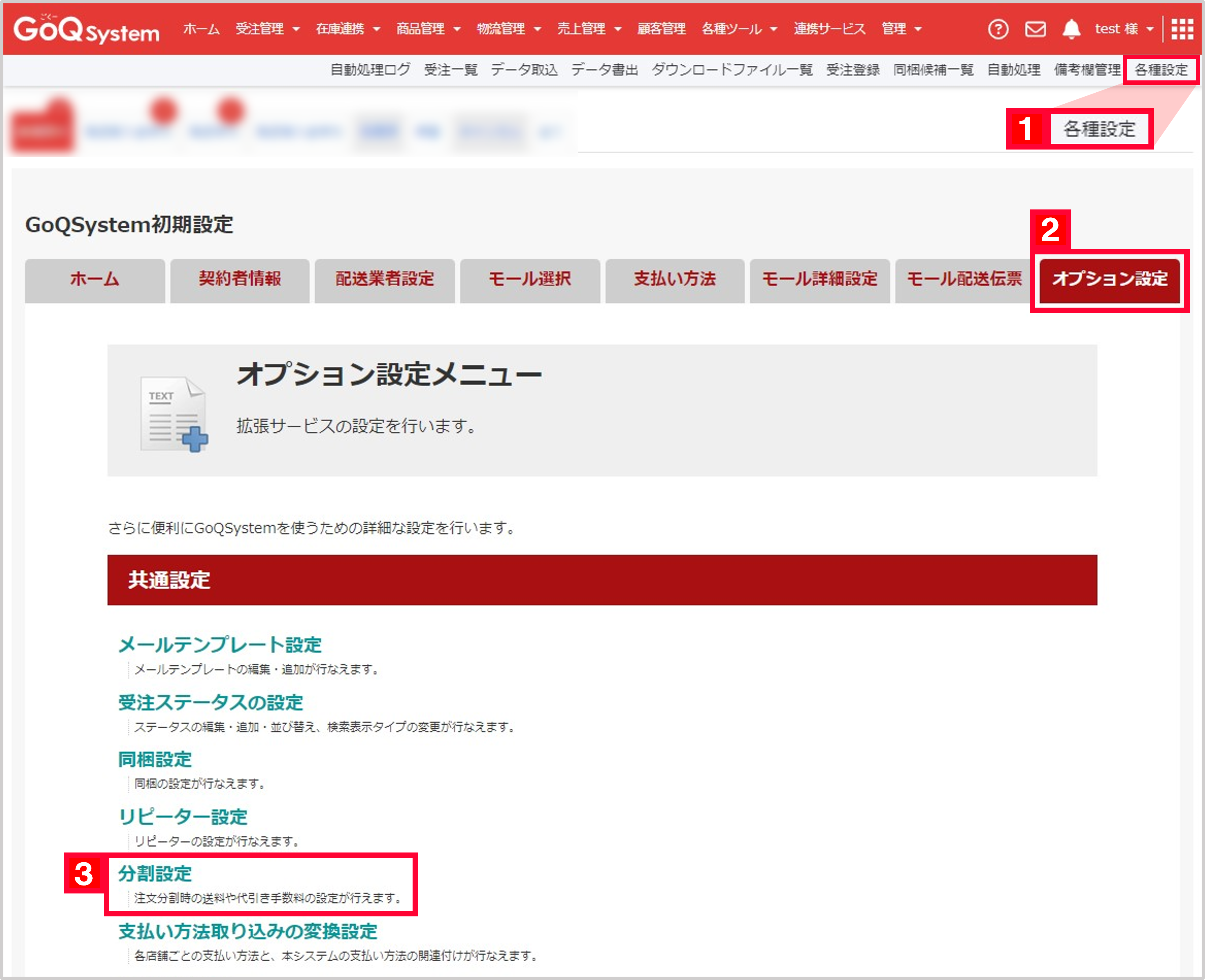
【1】受注管理より[各種設定]をクリックします。
【2】[オプション設定]をクリックします。
【3】[分割設定]をクリックします。
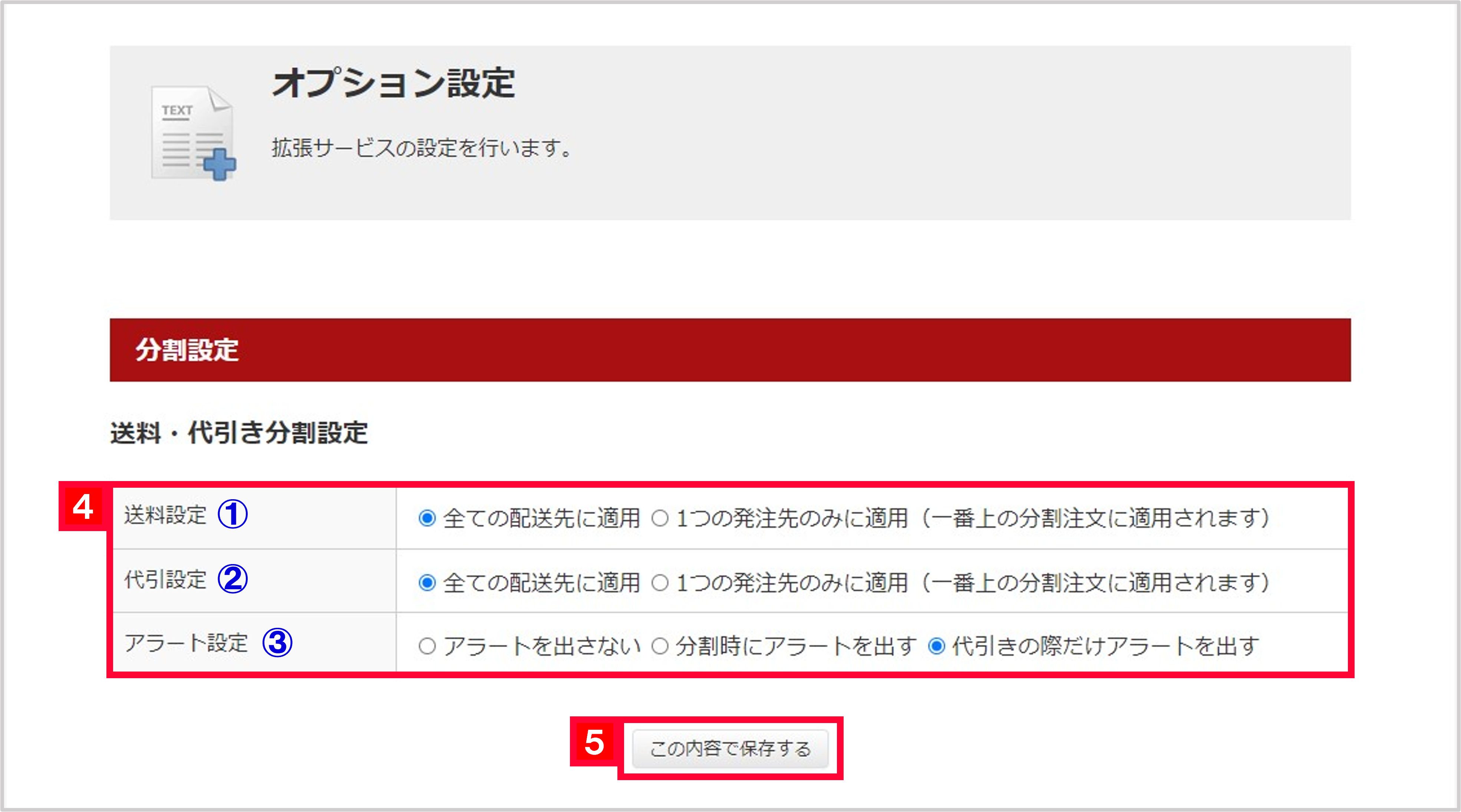
【4】分割時に適用する内容をそれぞれ選択をして下さい。
①送料設定
・全ての配送先に適用:分割前の送料金額が分割後の全ての配送先に適用されます
・1つの発注先のみに適用:分割前の送料金額が1番上の配送先にのみ適用されます
①代引設定
・全ての配送先に適用:分割前の代引き手数料が分割後の全ての配送先に適用されます
・1つの発注先のみに適用:分割前の代引き手数料が1番上の配送先にのみ適用されます
③アラート設定
・アラートを出さない:分割時にアラートは表示されません
・分割時にアラートを出す:分割時にアラートが表示されます
・代引きの際だけアラートを出す:支払い方法で代引きを選択されている場合のみアラートが表示されます
▼表示されるアラート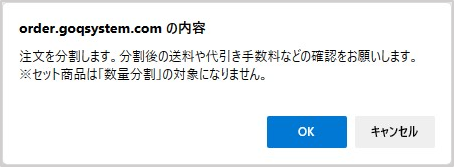
【5】[この内容で保存する]をクリックします。
■分割方法
分割は、「数量分割」と「商品分割」の2つの方法がございます。
分割をした受注は「分割解除」で元の状態に戻すことができます。
<数量分割>
同一商品を分割する場合に使用します(Aの商品を複数個注文されている状態で分割する場合)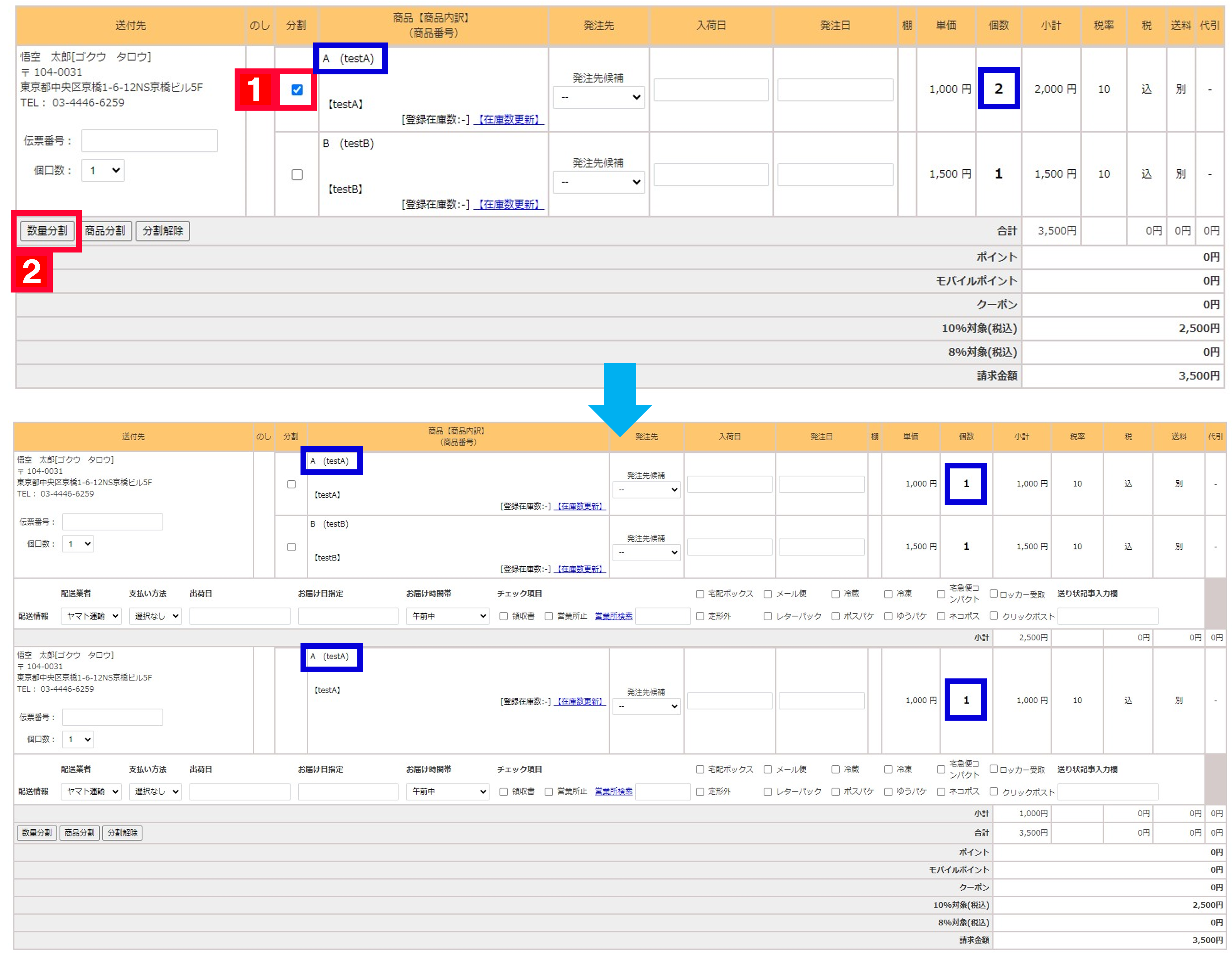
【1】分割をしたい商品を選択します。
【2】[数量分割]をクリックします。
⇒2つ購入したAの商品が1つずつ分割されます。
<商品分割>
複数商品の注文がある際に分割する場合に使用します(AとBの商品をご注文の場合)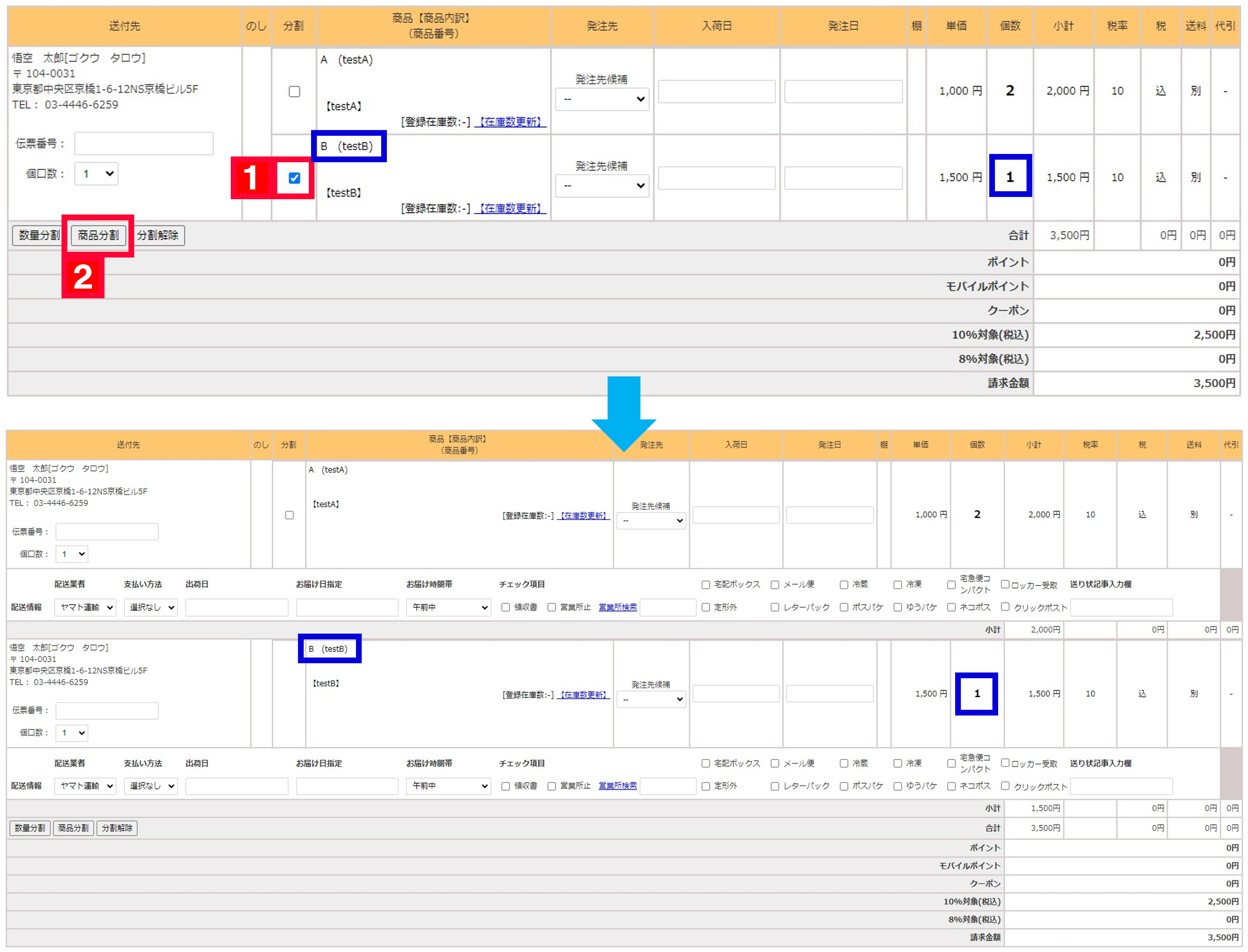
【1】分割をしたい商品を選択します。
※選択をした商品が「子注文」の扱いとなります。
【2】[商品分割]をクリックします。
⇒Bの商品が分割されます。
<分割解除>
分割の解除を行い、元の状態に戻すことができます。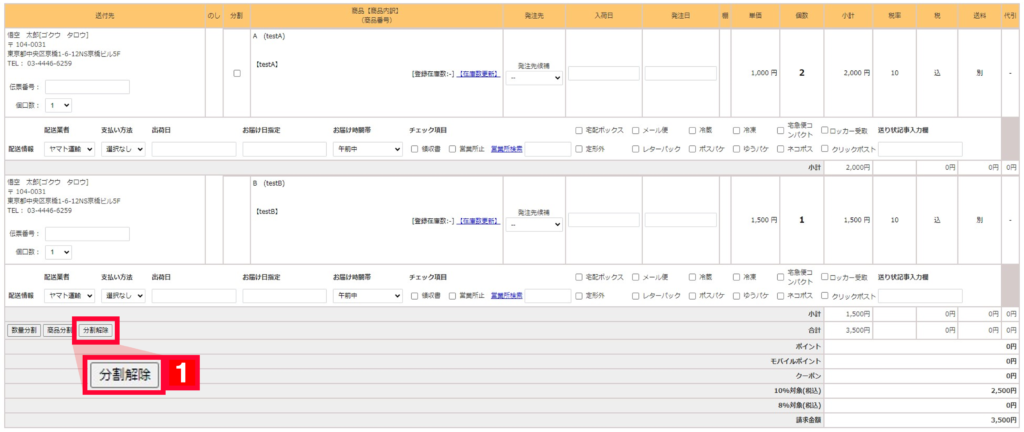
【1】[分割解除]をクリックします。
⇒分割前の状態に戻ります。
<注意点>
・送り状データは分割注文ごとに発行可能ですが、モール/カートへの伝票番号の書き出しは、1番上の注文(親注文)の情報が反映される仕様となっております。
子注文の伝票番号をモール側へ反映したい場合は、直接モール側で入力して下さい。
・ご注文者様へ送信するメールには分割したすべての注文の伝票番号が自動で挿入されます。
※分割時に選択をした商品が「子注文」になります。














